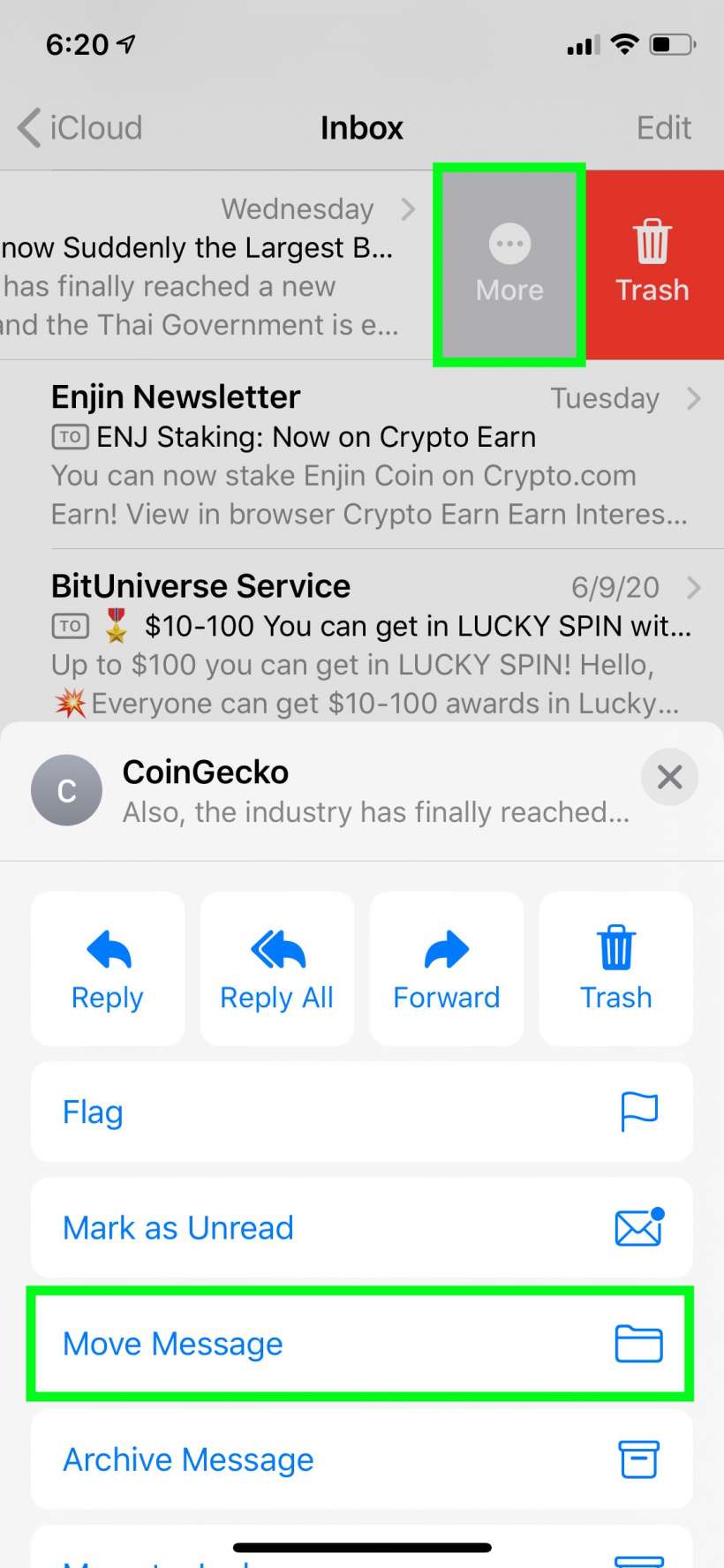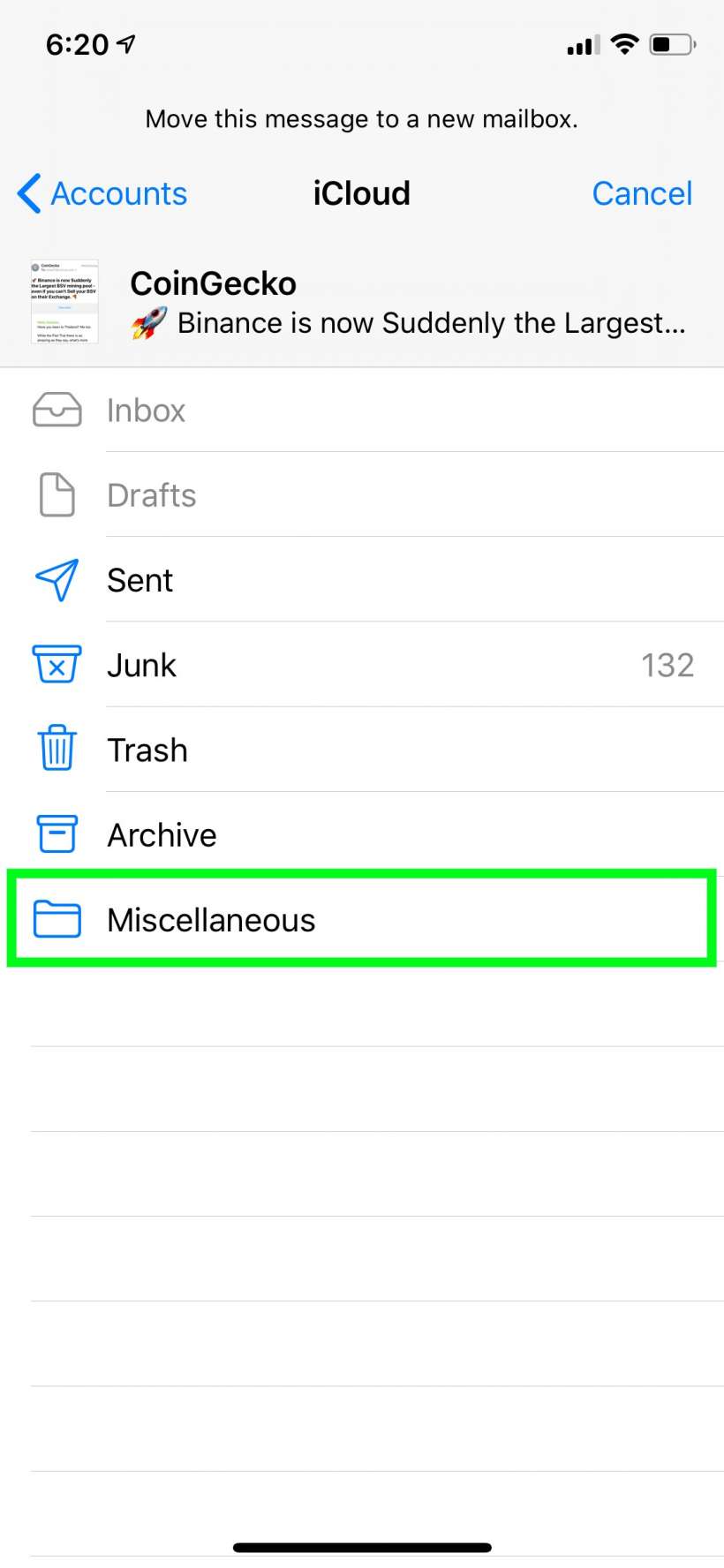No hay mejor manera de organizar una bandeja de entrada inundada de correos electrónicos de toda variedad que colocar los importantes en carpetas clasificadas y tirar la papelera. Los correos electrónicos de los amigos deberían estar en las carpetas llamadas para ellos, los correos electrónicos financieros deberían estar en una carpeta adecuada, los correos electrónicos sobre las próximas vacaciones deberían ir a una carpeta, etc. La idea siempre suena muy bien, pero ponerla en práctica puede ser tedioso. Si desea organizar su correo electrónico y está preparado, a continuación le explicamos cómo crear carpetas a Mail en el iPhone y el iPad:
- Abra la aplicación Mail y toque Editar en la parte superior derecha.
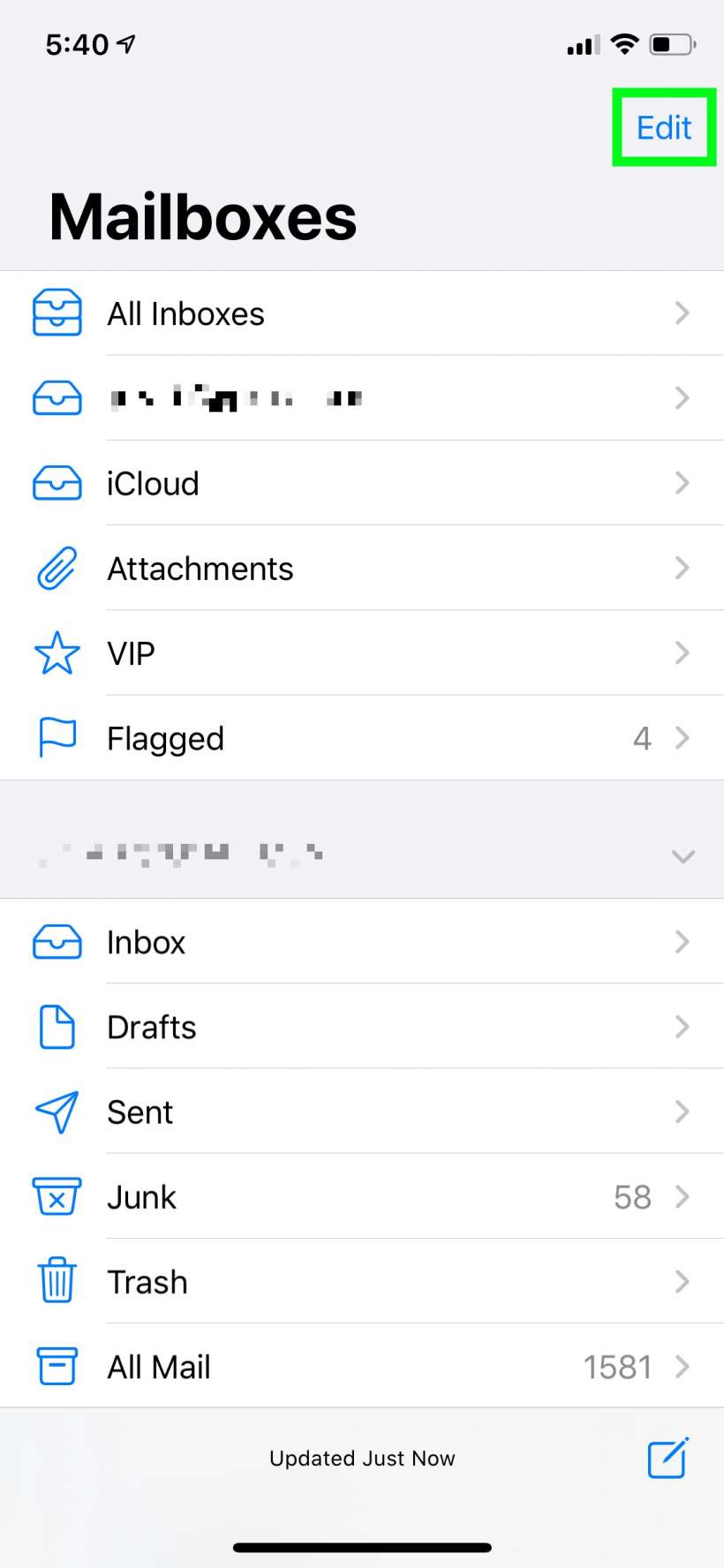
- Toque Buzón nuevo en la parte inferior derecha.

- Introduzca un nombre para la nueva carpeta y toque Ubicación del buzón.
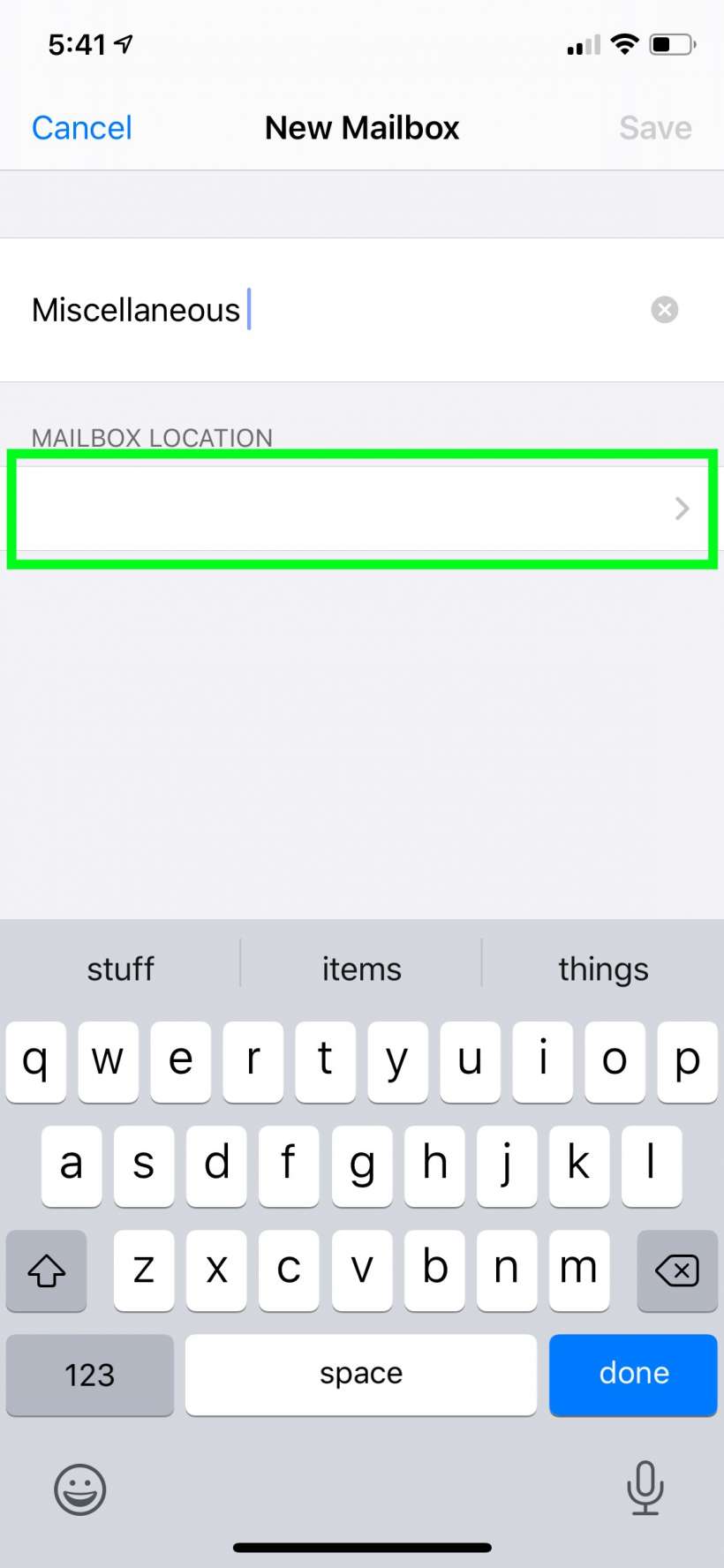
- Ahora elija dónde desea colocar la nueva carpeta. Si toca su cuenta de correo electrónico, como iCloud, será una carpeta de nivel superior. Si toca una carpeta existente, será una subcarpeta de esta carpeta. En este caso, añadiremos una carpeta Varios a la cuenta de correo electrónico de iCloud.
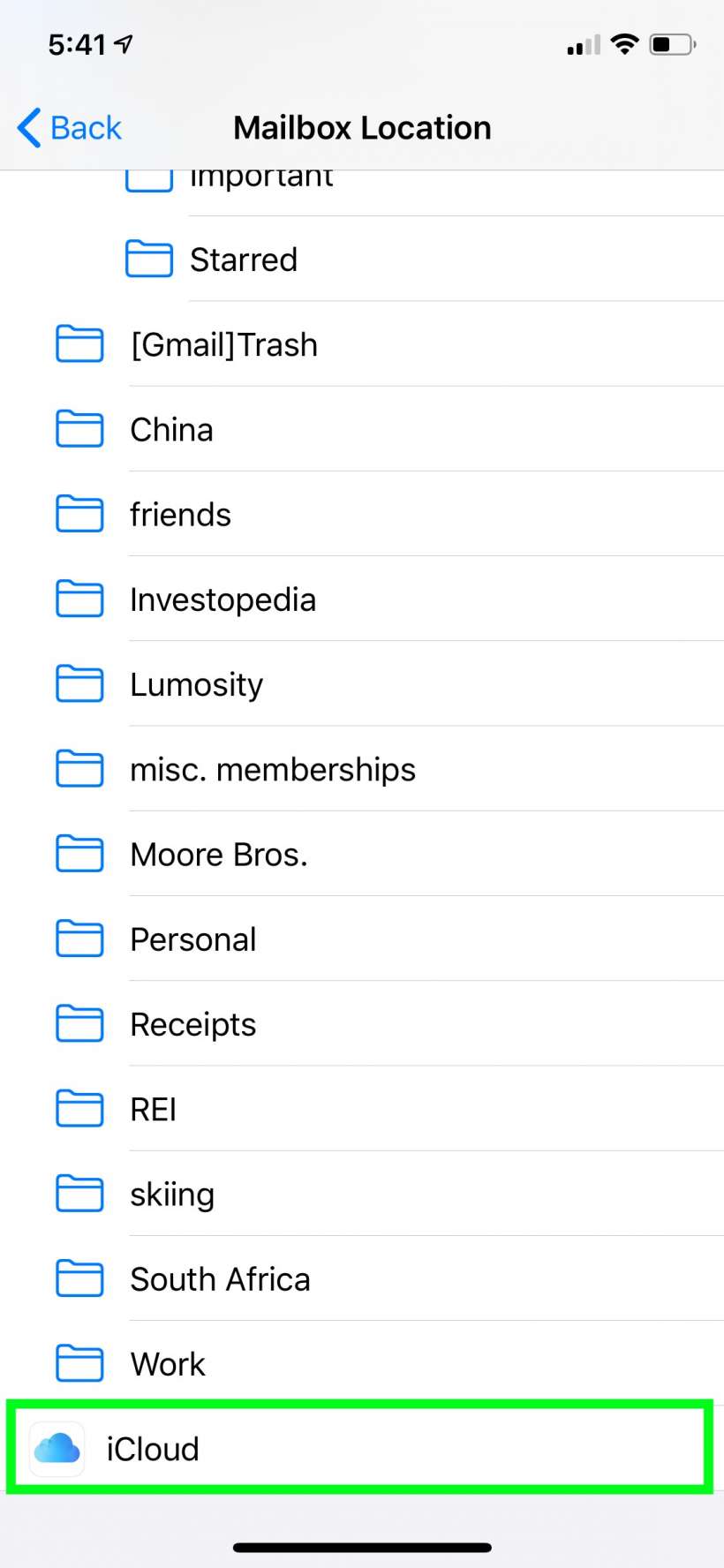
- Toque Guardar cuando esté listo.

- Ahora verá su nueva carpeta en la voy colocar.

- Si nunca lo desea eliminar, vuelva a tocar Editar y, a continuación, toque la carpeta y toque Eliminar el buzón de correo.
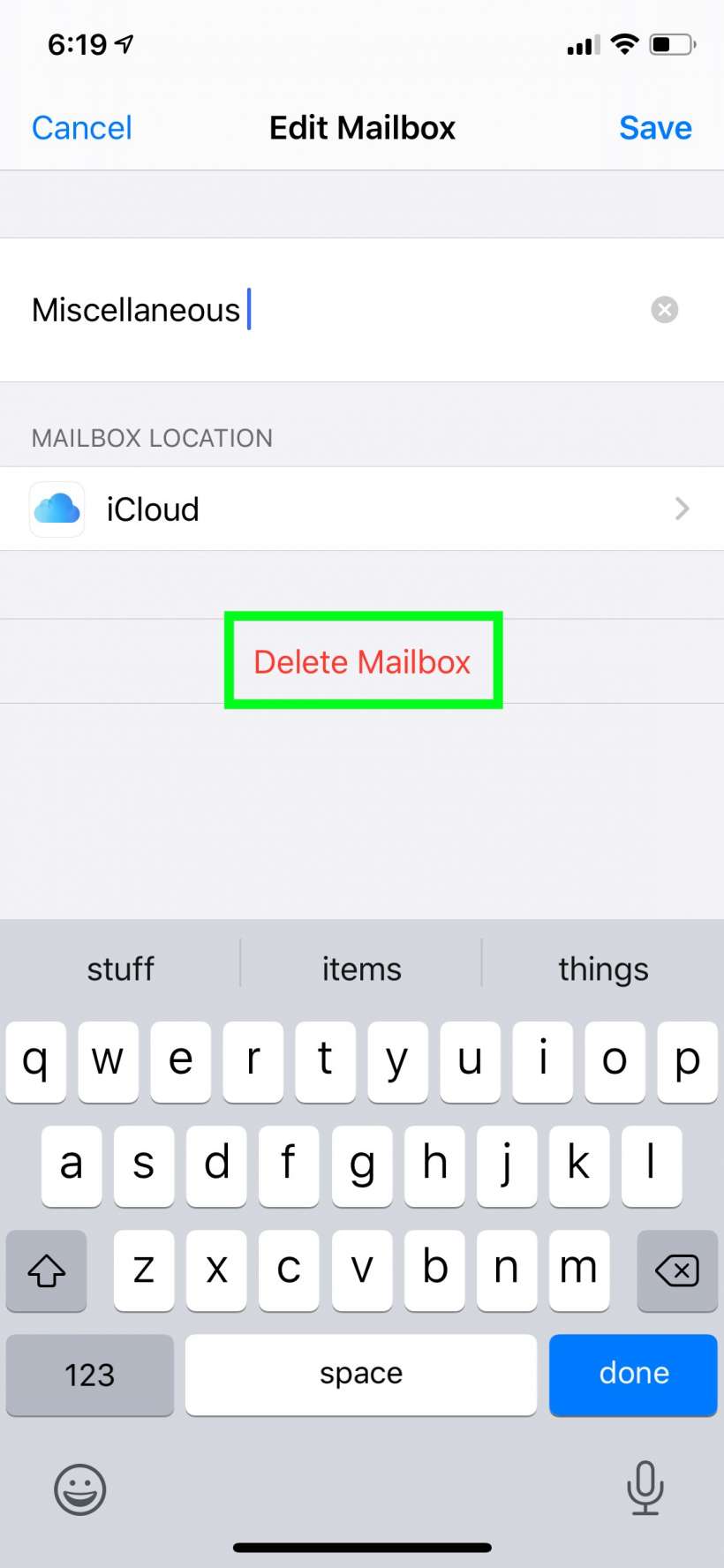
- Para mover un mensaje a su carpeta nueva, simplemente deslice hacia la izquierda y toque Más, después toque Mover mensaje y seleccione la carpeta nueva.